Wie füllt man IP-Adressen mit Inkrement nach unten in Excel aus?
Die effiziente Zuweisung von IP-Adressen in Excel kann besonders hilfreich sein, egal ob Sie Bürogeräte, Server verwalten oder eine Massen-IT-Bereitstellung vorbereiten. Zum Beispiel könnten Sie eine Sequenz von IP-Adressen generieren müssen, wie von 192.168.1.1 bis 192.168.10.1, wobei ein Teil der Adresse für jeden Eintrag inkrementiert wird. Das manuelle Eingeben dieser Adressen kann zeitaufwendig und fehleranfällig sein, und Excels Standard-AutoFill-Funktion behandelt IP-ähnliche numerische Muster oft nicht wie gewünscht. Daher ist es wichtig, andere Methoden zu erkunden, die diese repetitive Aufgabe optimieren und Genauigkeit und Konsistenz bei der Zuweisung von IP-Adressen sicherstellen. Dieser Artikel stellt mehrere effektive Lösungen vor, darunter integrierte Formeltechniken, erweiterte Hilfsmittel wie Kutools für Excel und mehr, um Ihnen schnell das Ausfüllen von IP-Adressen mit Inkrementwerten in Excel zu ermöglichen.
➤ Füllen Sie IP-Adressen mit Inkrement mithilfe von Formeln nach unten aus
➤ IP-Adresse mit Inkrement mithilfe von Kutools für Excel nach unten ausfüllen
➤ VBA-Code – Programmgesteuertes Generieren einer Sequenz von IP-Adressen mit Inkrement
Füllen Sie IP-Adressen mit Inkrement mithilfe von Formeln nach unten aus
Wenn Sie einen Bereich von IP-Adressen von 192.168.1.1 bis 192.168.10.1 generieren möchten, wobei das Inkrement im dritten Oktett erfolgt, können Sie dies leicht mit einer Excel-Formel bewerkstelligen. Diese Methode ist besonders nützlich, wenn Sie ein regelmäßiges Inkrementmuster haben und eine flexible, formelgesteuerte Lösung benötigen, die nur auf integrierten Excel-Funktionen basiert.
1. Wählen Sie eine leere Zelle (zum Beispiel Zelle B2) aus, und geben Sie die folgende Formel ein. Drücken Sie dann die Eingabetaste, um Ihre erste IP-Adresse in der Sequenz zu generieren:
="192.168."&ROWS($A$1:A1)&".1"
2. Sobald die erste IP-Adresse generiert wurde, klicken Sie auf die Zelle und ziehen deren Ausfüllkästchen nach unten, um automatisch weitere Adressen in der Sequenz zu erstellen. Die Anzahl der Zeilen sollte der Anzahl der benötigten Adressen zwischen den Start- und Endwerten entsprechen.

ℹ️ Hinweise und praktische Tipps:
- In der obigen Formel beziehen sich 192, 168 und 1 auf die festen Oktette. Der sich ändernde Teil –
ZEILEN($A$1:A1)– generiert fortlaufende Ganzzahlen, die mit jeder Zeile zunehmen, um das dritte Oktett zu aktualisieren. Um von einer anderen Zahl (z.B. 3) zu beginnen, passen Sie die Referenz an (z.B.,$A$3:A3). - Um das erste Oktett zu erhöhen:
=ROWS($A$1:A192)&".168.2.1" - Um das zweite Oktett zu erhöhen:
="192."&ROWS($A$1:A168)&".1.1" - Um das vierte Oktett zu erhöhen (Host-Zuweisungen):
="192.168.1."&ROWS($A$1:A1) - Passen Sie die Formellogik immer so an, dass sie Ihrem benötigten Adressbereich und den Startwerten entspricht.
- Tipp: Wenn Sie die Formel über viele Zeilen hinweg kopieren möchten, klicken Sie doppelt auf das Ausfüllkästchen, um die Spalte automatisch auszufüllen.
- Vorsichtsmaßnahmen:
- Stellen Sie sicher, dass kein Oktett den gültigen Bereich (0–255) überschreitet.
- Die Ergebnisse sind Textketten. Stellen Sie sicher, dass sie den Formatierungsanforderungen Ihres Zielsystems entsprechen.
- Fehlerbehebung: Wenn Sie unerwartete Werte sehen, überprüfen Sie die Zeilenreferenzen und die Position der Startzelle.
Diese Lösung ist am besten für einfache, regelmäßige Muster geeignet und bietet maximale Flexibilität, wenn Sie bereits mit Excel-Formeln vertraut sind. Für komplexere individuelle IP-Adress-Inkremente oder Formatierungen sollten Sie jedoch die anderen unten genannten Lösungen in Betracht ziehen.
IP-Adresse mit Inkrement mithilfe von Kutools für Excel nach unten ausfüllen
Für Benutzer, die eine grafische Benutzeroberfläche bevorzugen oder komplexere Sequenzen generieren müssen (wie benutzerdefinierte Startnummern, Inkremente oder nicht standardmäßige Formatierungen), bietet das Hilfsprogramm „Sequenznummer einfügen“ in Kutools für Excel eine schnelle und vielseitige Lösung. Diese Methode eignet sich besonders, wenn Sie mit großen Listen arbeiten, zusätzliche Funktionen wie automatische Formatierung benötigen und manuelle Formelanpassungen minimieren möchten.
1. Klicken Sie auf Kutools > Einfügen > Sequenznummer einfügen. Siehe Screenshot:

2. Konfigurieren Sie im Dialogfeld „Sequenznummer einfügen“ Ihre IP-Adresssequenz wie folgt:
- (1) Geben Sie einen beschreibenden Namen für diese Regel im Name Feld ein (z.B.,
OfficeIP3rdOctet). - (2) Geben Sie den Startwert für das Inkrement-Oktett im Startnummer Feld ein. Verwenden Sie zum Beispiel 1, um von
192.168.1.xzu starten. - (3) Geben Sie an, um wie viel jede IP inkrementiert werden soll, im Feld Inkrement (üblicherweise 1).
- (4) Legen Sie die Anzahl der Ziffern fest, falls Sie führende Nullen in Ihrer Sequenz benötigen (z.B.,
001,002). - (5) Füllen Sie feste Komponenten aus (z.B.,
192.168.als Präfix und.1als Suffix), um eine korrekte Punktsetzung sicherzustellen. - (6) Klicken Sie auf die Schaltfläche Hinzufügen, um diese Regel für die spätere Verwendung zu speichern.

3. Wenn Sie bereit sind, das Arbeitsblatt mit IP-Adressen zu füllen, wählen Sie die Zellen aus, in denen die Adressen erscheinen sollen. Wählen Sie die gespeicherte Regel aus und klicken Sie auf Bereich ausfüllen:
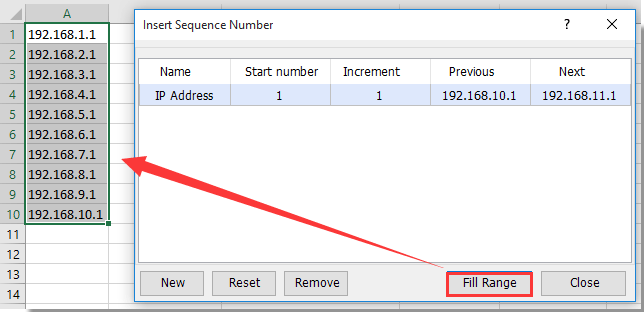
Mit diesem Hilfsprogramm können auch andere benutzerdefinierte Sequenzen generiert werden, wie Rechnungsnummern, Mitarbeiternummern oder beliebige repetitive Zeichen-Zahlen-Kombinationen.
✅ Vorteile:
- Hochgradig anpassbar – unterstützt feste Texte, variable Inkremente und Formatierung.
- Keine Notwendigkeit, sich Formeln zu merken oder manuell anzuwenden.
- Sequenzregeln können gespeichert und in Arbeitsmappen wieder verwendet werden.
⚠️ Vorsichtsmaßnahmen:
- Stellen Sie sicher, dass Präfix, Suffix und Ziffernanzahl korrekt konfiguriert sind, um fehlerhafte Adressen zu vermeiden.
- Überprüfen Sie die Konfiguration sorgfältig, bevor Sie sie auf große Bereiche anwenden.
🛠️ Fehlerbehebung:
- Wenn Bereich ausfüllen nicht funktioniert, stellen Sie sicher, dass Ihre Regel dem Format des ausgewählten Bereichs entspricht.
- Einige Netzwerke erfordern möglicherweise die Ausschließung bestimmter Adressbereiche (z.B., Broadcastadressen).
Wenn Sie eine kostenlose Testversion (30-Tag) dieses Hilfsprogramms nutzen möchten, klicken Sie bitte hier, um es herunterzuladen, und gehen Sie dann zur Anwendung der Berechnung gemäß den oben genannten Schritten.
VBA-Code – Programmgesteuertes Generieren einer Sequenz von IP-Adressen mit Inkrement
Wenn Sie eine flexible Methode benötigen, um IP-Adressbereiche mit benutzerdefinierten Start-, End- und Inkrementwerten zu generieren – oder wenn Ihr Adressmuster komplexer ist, als was Formeln und Sequenztools bewältigen können – kann die Verwendung eines VBA-Makros sehr effektiv sein. Diese Lösung ist ideal für fortgeschrittene Excel-Nutzer, zur Automatisierung der Massenerstellung und für Szenarien, in denen Sie bei der Generierung einer Sequenz jedes Mal Eingabeparameter abfragen möchten.
1. Um VBA zum Generieren von IP-Adressen zu verwenden, klicken Sie auf Entwickler > Visual Basic, um das Fenster Microsoft Visual Basic for Applications zu öffnen. Klicken Sie dann auf Einfügen > Modul und fügen Sie den folgenden Code in das Modul ein:
Sub GenerateIPSequence()
Dim startThird As Long
Dim endThird As Long
Dim increment As Long
Dim base1 As String
Dim base2 As String
Dim base4 As String
Dim i As Long
Dim rowStart As Long
Dim outCell As Range
On Error Resume Next
xTitleId = "KutoolsforExcel"
base1 = Application.InputBox("Enter the first octet:", xTitleId, "192", Type:=2)
base2 = Application.InputBox("Enter the second octet:", xTitleId, "168", Type:=2)
startThird = Application.InputBox("Enter starting value for third octet:", xTitleId, 1, Type:=1)
endThird = Application.InputBox("Enter ending value for third octet:", xTitleId, 10, Type:=1)
base4 = Application.InputBox("Enter the fourth octet:", xTitleId, "1", Type:=2)
increment = Application.InputBox("Increment value for third octet:", xTitleId, 1, Type:=1)
Set outCell = Application.InputBox("Select the first cell for output:", xTitleId, Type:=8)
If increment <= 0 Then
increment = 1
End If
rowStart = 0
For i = startThird To endThird Step increment
outCell.Offset(rowStart, 0).Value = base1 & "." & base2 & "." & i & "." & base4
rowStart = rowStart + 1
Next i
End Sub2. Klicken Sie auf die ![]() Schaltfläche, um das Makro auszuführen. Sie werden durch eine Reihe von Eingabeaufforderungen geführt:
Schaltfläche, um das Makro auszuführen. Sie werden durch eine Reihe von Eingabeaufforderungen geführt:
- Erstes Oktett – Geben Sie den ersten Teil Ihrer IP-Adresse ein (z.B.,
192). - Zweites Oktett – Typischerweise ein fester Wert wie
168, je nach Ihrem Subnetz. - Startwert für das dritte Oktett – Definiert, wo Ihr inkrementierter Block beginnt (z.B.,
1). - Endwert für das dritte Oktett – Bestimmt, wann die Sequenz stoppt (z.B.,
10für die Generierung von192.168.1.1bis192.168.10.1). - Viertes Oktett – Dies ist oft fix (z.B.,
1) und repräsentiert den Host-Teil der Adresse. - Inkrementwert – Steuert, wie das dritte Oktett zwischen den Zeilen erhöht wird (typischerweise
1für aufeinanderfolgende Adressen). - Ausgabezelle – Wählen Sie die erste Zelle, in die die generierten IP-Adressen geschrieben werden sollen. Das Makro wird von dieser Zelle aus nach unten füllen.
Sobald alle Werte eingegeben wurden, wird das Makro automatisch die IP-Adressen im Format first.second.third.fourth konstruieren und ausfüllen (z.B., 192.168.3.1, 192.168.4.1 usw.).
✅ Nutzungstipps:
- Speichern Sie Ihre Arbeitsmappe immer, bevor Sie neue Makros ausführen, um versehentlichen Datenverlust zu vermeiden.
- Führen Sie das Makro mehrmals mit unterschiedlichen Parametern aus, um verschiedene Adressblöcke zu generieren – es ist nicht notwendig, den Code zu ändern.
- Verwenden Sie diese Methode, wenn andere Formel- oder GUI-Tools komplexe oder variable IP-Formate nicht handhaben können.
⚠️ Vorsichtsmaßnahmen:
- Alle Benutzereingaben werden validiert – negative Inkremente werden automatisch auf
1zurückgesetzt. - Stellen Sie sicher, dass jedes IP-Oktett im gültigen Bereich (0–255) bleibt.
- Stellen Sie sicher, dass die Ausgabespalte genügend leere Zeilen hat, um das Überschreiben von Daten zu vermeiden.
- Die Makroausführung erfordert die Aktivierung des Entwickler-Tabs und das Zulassen von Makros.
🛠️ Fehlerbehebung:
- Wenn Sie Fehler sehen, überprüfen Sie Ihre Makrosicherheitseinstellungen unter Entwickler > Makrosicherheit.
- Wenn kein Ergebnis erscheint, überprüfen Sie, ob die ausgewählte Ausgabezelle sich auf dem richtigen Arbeitsblatt befindet und nicht gesperrt ist.
IP-Adresse mit Inkrement mithilfe von Kutools für Excel nach unten ausfüllen
Verwandte Artikel:
- Wie füllt man eine Spalte mit Seriennummern mit wiederholtem Muster in Excel aus?
- Wie füllt man eine Serie von Zahlen in einer gefilterten Listen-Spalte in Excel aus?
Die besten Produktivitätstools für das Büro
Stärken Sie Ihre Excel-Fähigkeiten mit Kutools für Excel und genießen Sie Effizienz wie nie zuvor. Kutools für Excel bietet mehr als300 erweiterte Funktionen, um die Produktivität zu steigern und Zeit zu sparen. Klicken Sie hier, um die Funktion zu erhalten, die Sie am meisten benötigen...
Office Tab bringt die Tab-Oberfläche in Office und macht Ihre Arbeit wesentlich einfacher
- Aktivieren Sie die Tabulator-Bearbeitung und das Lesen in Word, Excel, PowerPoint, Publisher, Access, Visio und Project.
- Öffnen und erstellen Sie mehrere Dokumente in neuen Tabs innerhalb desselben Fensters, statt in neuen Einzelfenstern.
- Steigert Ihre Produktivität um50 % und reduziert hunderte Mausklicks täglich!
Alle Kutools-Add-Ins. Ein Installationspaket
Das Kutools for Office-Paket bündelt Add-Ins für Excel, Word, Outlook & PowerPoint sowie Office Tab Pro und ist ideal für Teams, die mit mehreren Office-Anwendungen arbeiten.
- All-in-One-Paket — Add-Ins für Excel, Word, Outlook & PowerPoint + Office Tab Pro
- Ein Installationspaket, eine Lizenz — in wenigen Minuten einsatzbereit (MSI-kompatibel)
- Besser gemeinsam — optimierte Produktivität in allen Office-Anwendungen
- 30 Tage kostenlos testen — keine Registrierung, keine Kreditkarte erforderlich
- Bestes Preis-Leistungs-Verhältnis — günstiger als Einzelkauf der Add-Ins